في مواقف معينة ، قد يصبح جهاز الكمبيوتر الخاص بك الذي يعمل بنظام Windows 11 غير مستجيب وتحتاج إلى إعادة تشغيل الطوارئ. تسمح لك هذه الميزة بفرض إعادة تشغيل النظام دون حفظ عملك أو الخروج بأمان من التطبيقات. بينما نوصي باستخدام خيار إيقاف التشغيل التقليدي كلما أمكن ذلك ، يمكن أن تكون إعادة التشغيل الطارئة أداة مفيدة عندما يكون جهاز الكمبيوتر الخاص بك غير مستجيب تمامًا. ستوجهك هذه المقالة خلال الخطوات اللازمة لإجراء إعادة تشغيل طارئة في نظام التشغيل Windows 11.
⚡ الخط السفلي: لتشغيل إعادة التشغيل في حالات الطوارئ في Windows 11 ، ما عليك سوى الضغط باستمرار على مفاتيح “Ctrl + Alt + Del” ، وانقر فوق الزر “الطاقة” في الزاوية اليمنى السفلية ، ثم حدد “موافق” في إعداد “إعادة التشغيل في حالة الطوارئ”. يجب استخدام هذه الميزة بحذر كحل أخير لإعادة تشغيل نظام لا يستجيب.
دليل لإجراء إعادة تشغيل طارئة في نظام التشغيل Windows 11
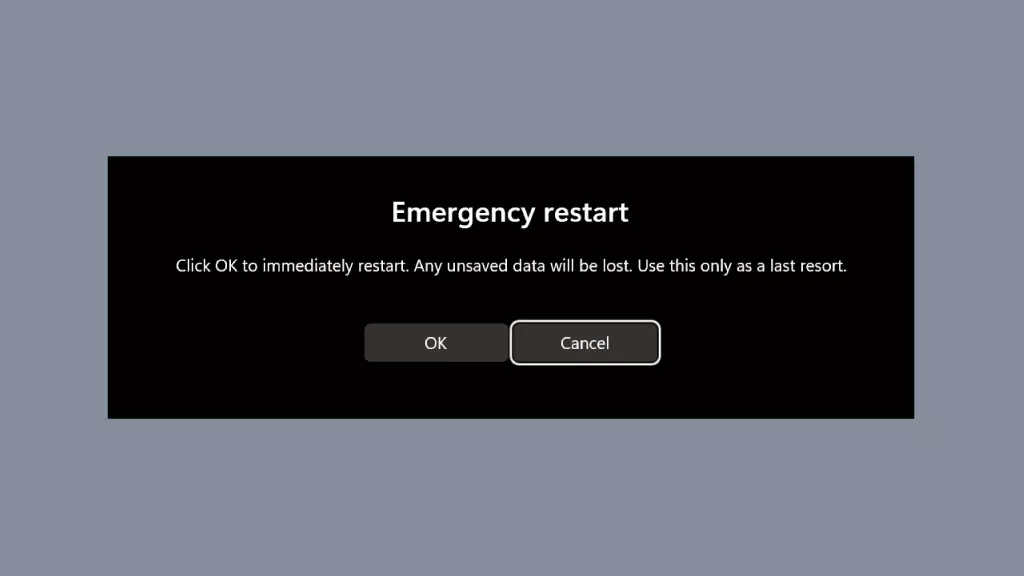
الخطوة 1: قم بالوصول إلى قائمة Ctrl + Alt + Del
ستحتاج إلى الوصول إلى قائمة Ctrl + Alt + Del لبدء عملية إعادة التشغيل في حالات الطوارئ. اتبع هذه الخطوات:
- اضغط في نفس الوقت على مفاتيح “Ctrl + Alt + Del” على لوحة المفاتيح. تحتوي معظم لوحات المفاتيح على مفتاحي “Ctrl” و “Alt” في الزاوية اليسرى السفلية ومفتاح “Del” في الزاوية اليمنى العليا.
الخطوة 2: اضغط باستمرار على مفتاح Ctrl وانقر فوق زر الطاقة
عند الضغط على مفاتيح Ctrl + Alt + Del ، تظهر قائمة على الشاشة. إليك ما عليك القيام به بعد ذلك.
- اضغط مع الاستمرار على مفتاح “Ctrl” وحرك المؤشر إلى الركن الأيمن السفلي من الشاشة. يتم عرض رمز زر الطاقة.
- انقر فوق رمز زر الطاقة مرة واحدة. سيؤدي ذلك إلى فتح قائمة صغيرة بخيارات متنوعة.
الخطوة 3: قم بتأكيد إعادة التشغيل في حالات الطوارئ
يمكنك العثور على خيار لإجراء إعادة تشغيل طارئة في قائمة خيارات الطاقة. اتبع هذه الخطوات النهائية:
- مع فتح القائمة ، حرك المؤشر إلى خيار “إعادة التشغيل”.
- إلى جانب خيارات إعادة التشغيل العادية ، سيظهر خيار إضافي يسمى “إعادة تشغيل الطوارئ”.
- انقر فوق خيار “إعادة التشغيل في حالة الطوارئ”. يظهر مربع حوار التأكيد.
- انقر فوق الزر “موافق” لمتابعة إعادة التشغيل في حالات الطوارئ.
انقر فوق “موافق” وسيفرض جهاز الكمبيوتر الذي يعمل بنظام Windows 11 إعادة التشغيل ، متجاهلاً أي عمل غير محفوظ أو تطبيقات مفتوحة. يمكن أن تعيد هذه العملية النظام غير المستجيب إلى حالة العمل.
ينهي
جدير بالذكر أن ميزة إعادة التشغيل في حالات الطوارئ كانت متوفرة أيضًا في الإصدارات السابقة من Windows. ومع ذلك ، نوصي باستخدام هذه الميزة دائمًا كملاذ أخير فقط. إذا أمكن ، تأكد من تكامل البيانات عن طريق حفظ عملك وإغلاق التطبيق باستخدام خيار إيقاف التشغيل العادي. تذكر استخدام هذه الميزة بمسؤولية وإعطاء الأولوية لطرق إيقاف التشغيل العادية للحصول على تجربة مستخدم أكثر سلاسة.












